Analiza cómo se utiliza tu aplicación
Actualizado el 15. septiembre 2025 por Jan Bunk

Al igual que probablemente analizas cómo utiliza la gente tu sitio web, también puedes ver cómo se utiliza tu aplicación. En esta guía veremos cómo puedes hacerlo con la herramienta de análisis de tu sitio web (por ejemplo, Google Analytics). Después, comprobaremos algunas estadísticas adicionales sobre cuántas personas utilizan tu aplicación.
Analíticas Específicas de la App
Puedes ver algunas analíticas que la app recopila dentro de tu panel de webtoapp.design. Un ejemplo de esto es el conteo de usuarios activos mensuales, que puede verse así:
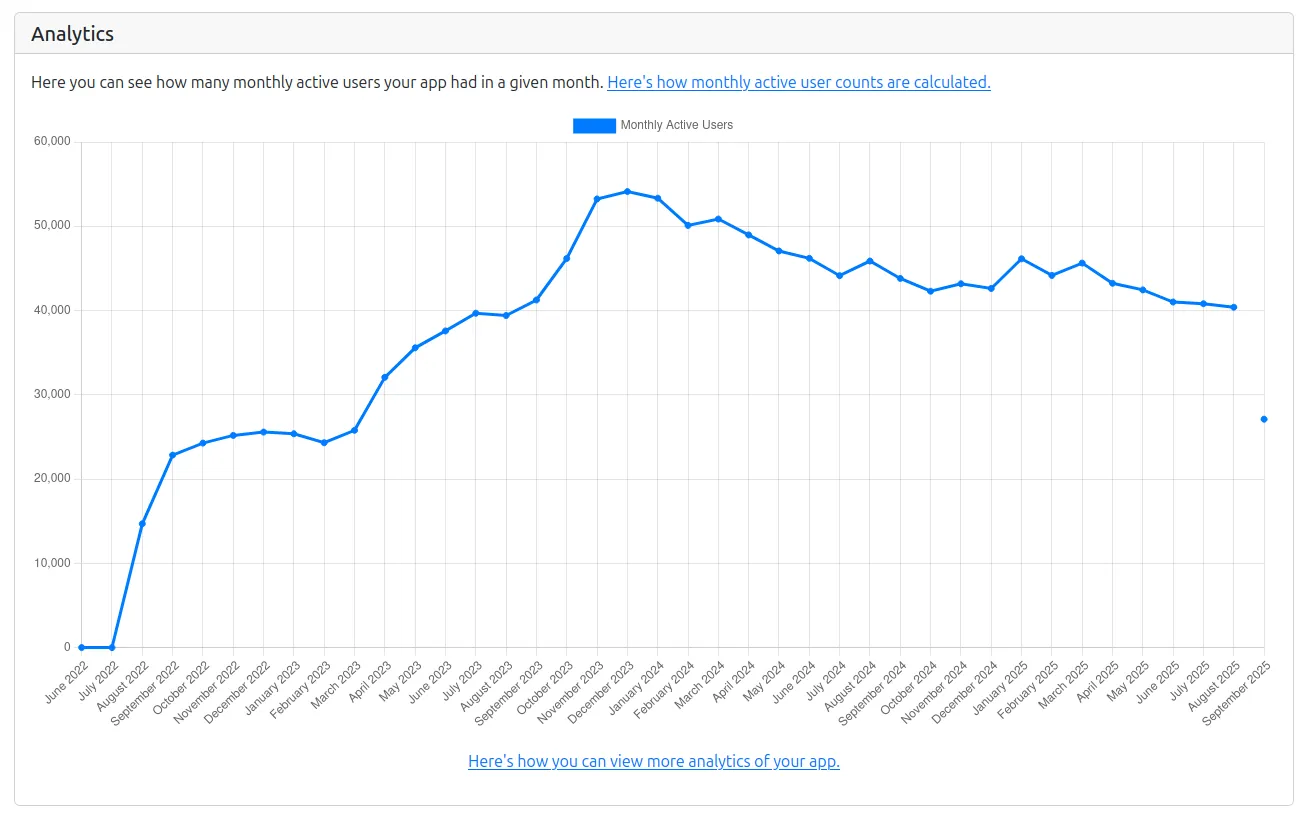
Filtrar usuarios de aplicación en los análisis de tu sitio web
Usando Parámetros UTM
Puedes agregar etiquetas UTM a la URL que se abre al iniciar tu app. Luego, tu software de análisis web debería permitirte filtrar por la fuente UTM "app", para ver a todos los usuarios de la app. Puedes usar el botón "Agregar Parámetros de Seguimiento" o establecer tus propios parámetros UTM en tu panel de control.

Por favor, ten en cuenta que necesitarás actualizar tu app en las tiendas de aplicaciones para que el cambio se aplique.
En el sitio web de webtoapp.design usamos el servicio de análisis respetuoso con la privacidad "Plausible". Así es como se ve al filtrar usuarios de la app por el parámetro UTM allí:
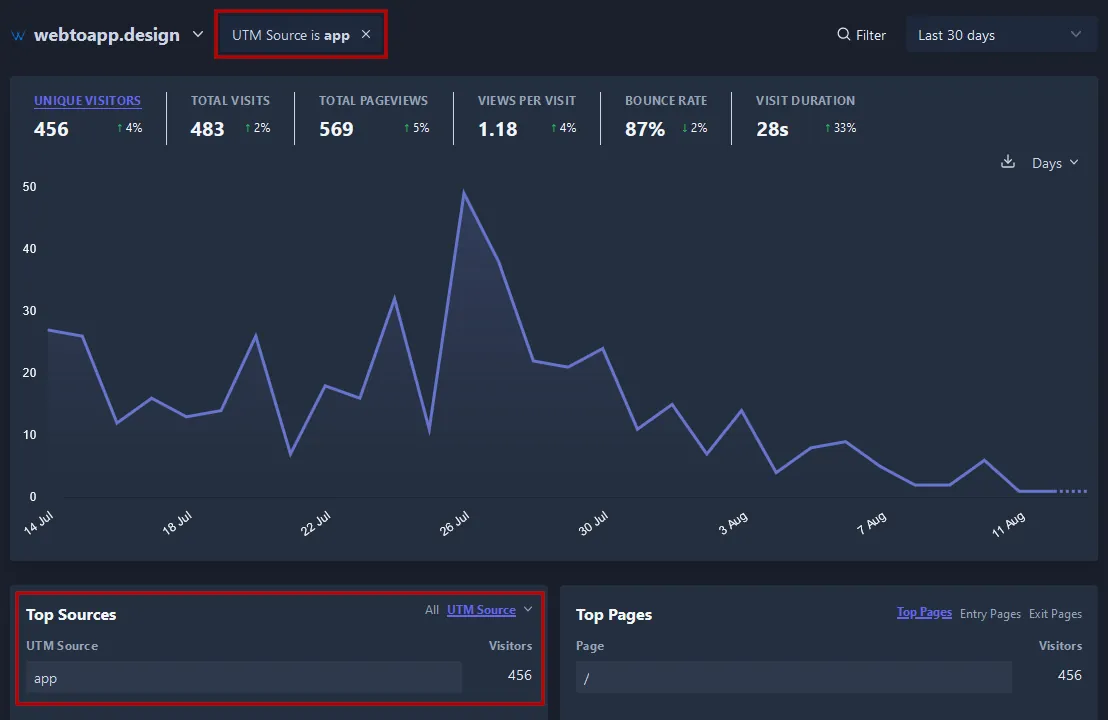
Filtrar por agente de usuario
Otra forma de separar los usuarios de la web de los de la app en tus analíticas es filtrando los user agents. El user agent es una cadena corta que el navegador envía a los sitios web.
Al igual que un navegador, la app también envía un agente de usuario a tu sitio web. La principal diferencia es que el agente de usuario de la app contiene "App-WebView". Esto te permite configurar un filtro en tu software de análisis para mostrar solo a los usuarios cuyo agente de usuario contiene "App-WebView". Estos son todos tus usuarios de la app.
Puedes leer más sobre los agentes de usuario y cómo la app los ajusta aquí.
Filtrar por agente de usuario en Google Analytics
Haz clic en "Explorar" (Explore) en el menú de la izquierda.
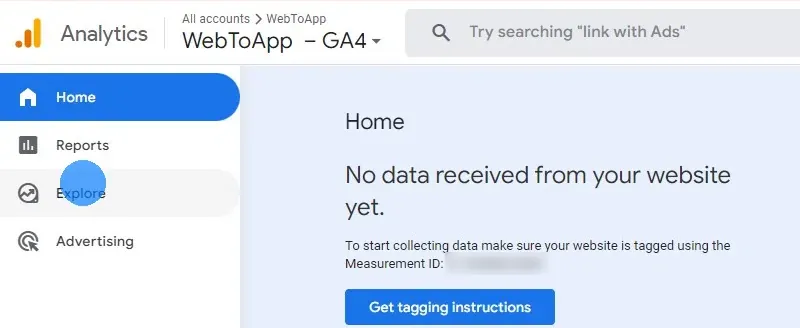
Crea una nueva exploración.
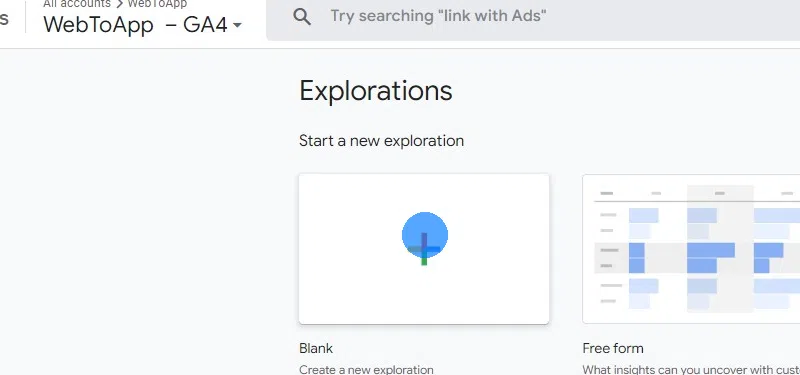
Introduce un nombre para tu nueva exploración, por ejemplo "Usuarios de la App" (App Users).
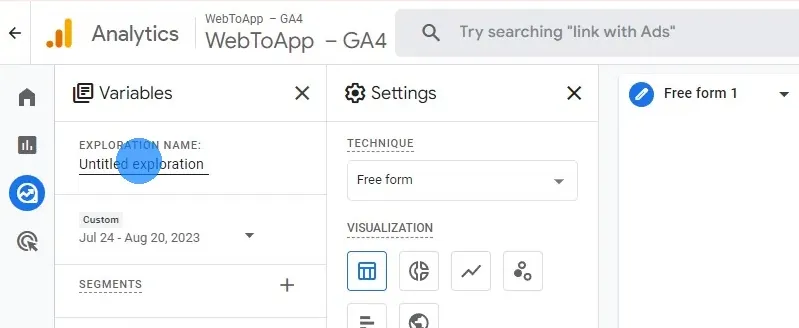
Crea un nuevo segmento.
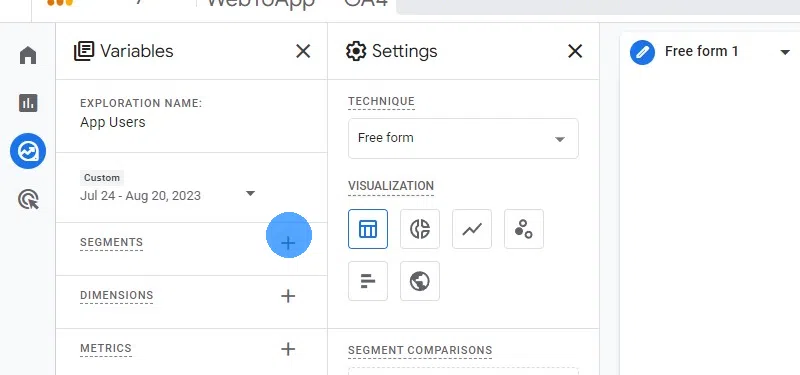
Selecciona "Segmento de usuario" (User segment).
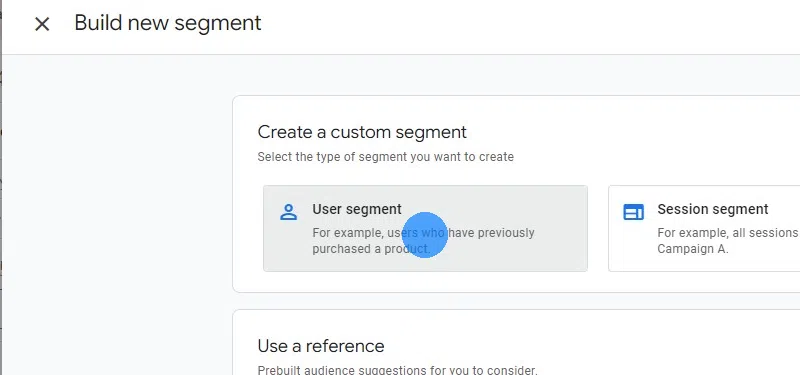
Nombra el segmento.
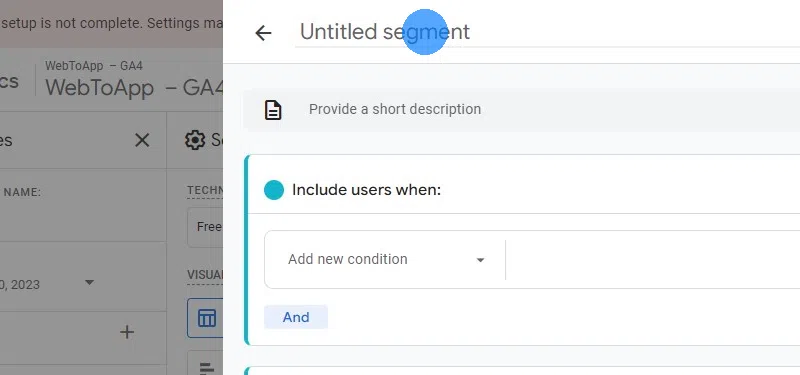
Añade una nueva condición de "Navegador".
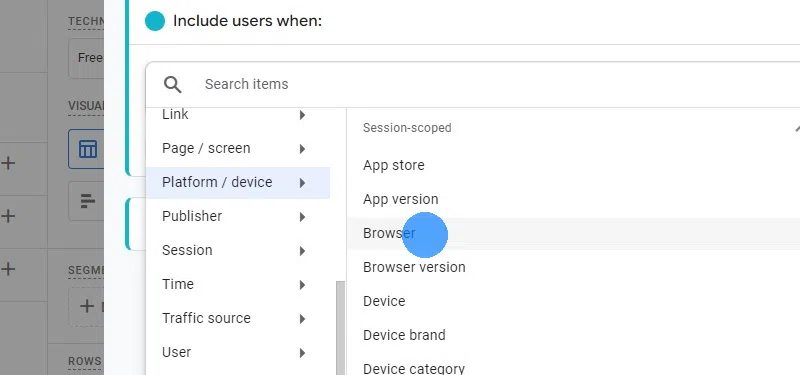
Establece el filtro "contiene" "App-WebView". Si quieres filtrar solo para usuarios de iOS, puedes utilizar "App-WebView (ios)". Para Android, utilizarías "App-WebView (android)".
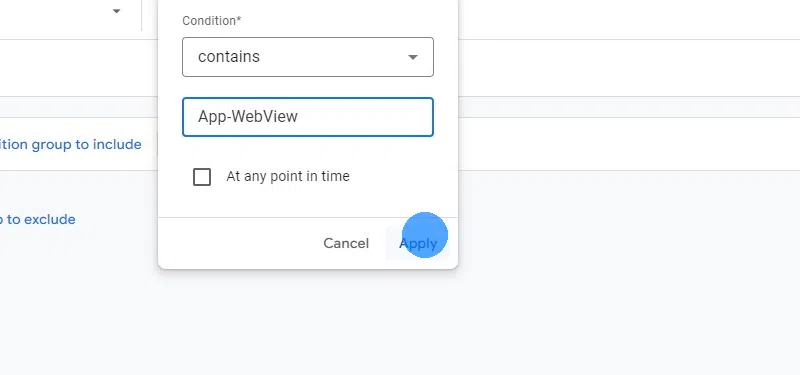
Filtrar usuarios de aplicaciones con JavaScript
Una forma más complicada, pero también más potente, de detectar si un usuario está visitando tu sitio web con un navegador o con la aplicación es con la ayuda de JavaScript. Esto es especialmente útil si tu software de análisis no admite el filtrado por agentes de usuario.
Puedes leer sobre todas las opciones posibles de usar JavaScript para diferenciar entre la app y el sitio web aquí.Visualización de las estadísticas de descarga de la app
Si quieres saber cuántas personas han descargado tu aplicación, puedes consultar las estadísticas que recogen las tiendas de aplicaciones.
Google Play Console
Puedes ver las estadísticas de tu aplicación Android en Google Play Console.
La primera estadística que verás es cuántas personas han instalado tu aplicación ("Público instalado").
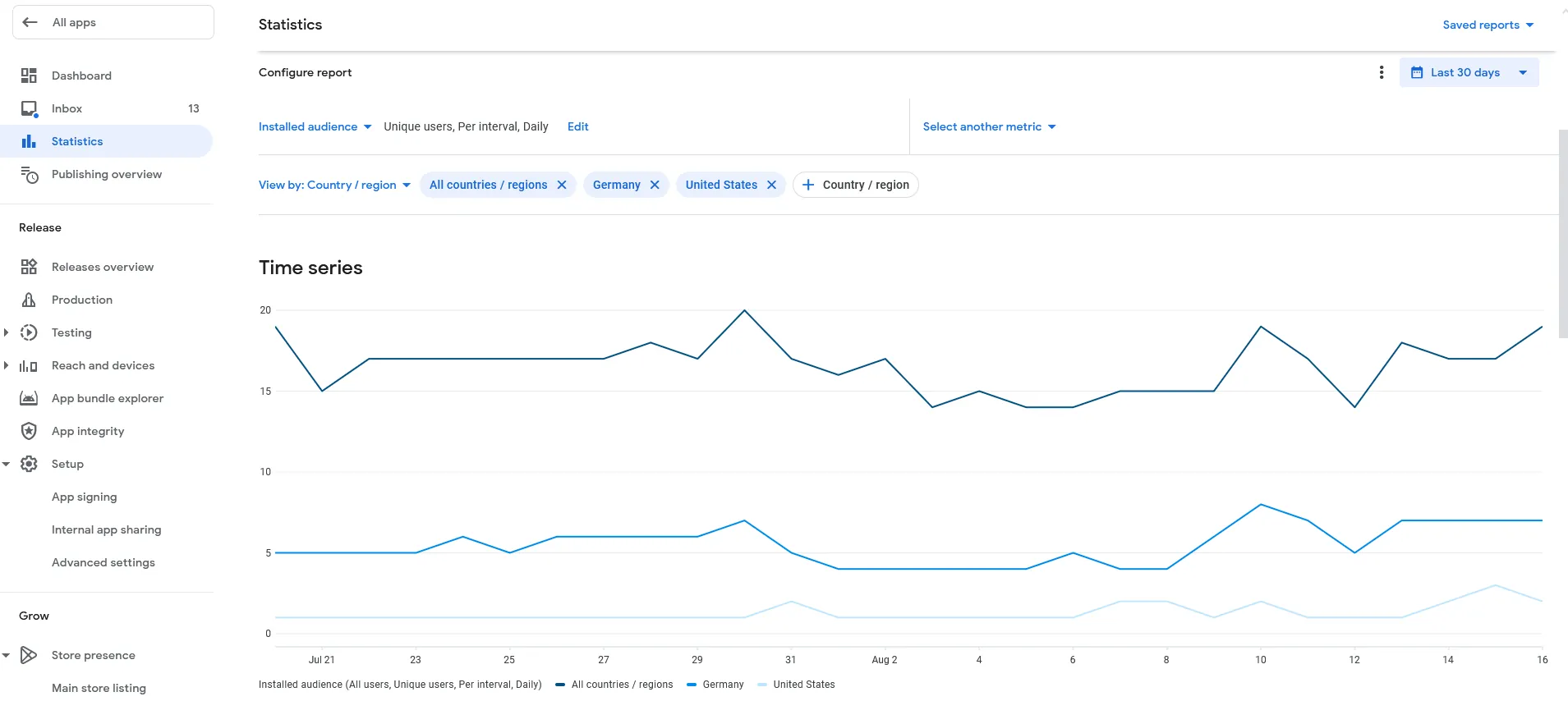
Pero hay muchas otras estadísticas que puedes consultar, por ejemplo, los usuarios activos mensuales.
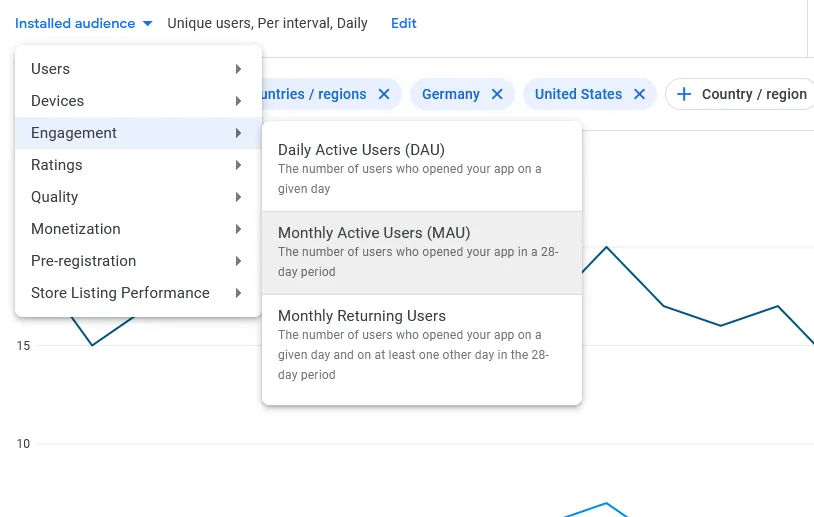
Apple App Store
Del mismo modo, puedes ver las estadísticas de tu aplicación para iOS en la página de análisis de App Store Connect.
Puedes ver la mayoría de las estadísticas en la página de métricas.
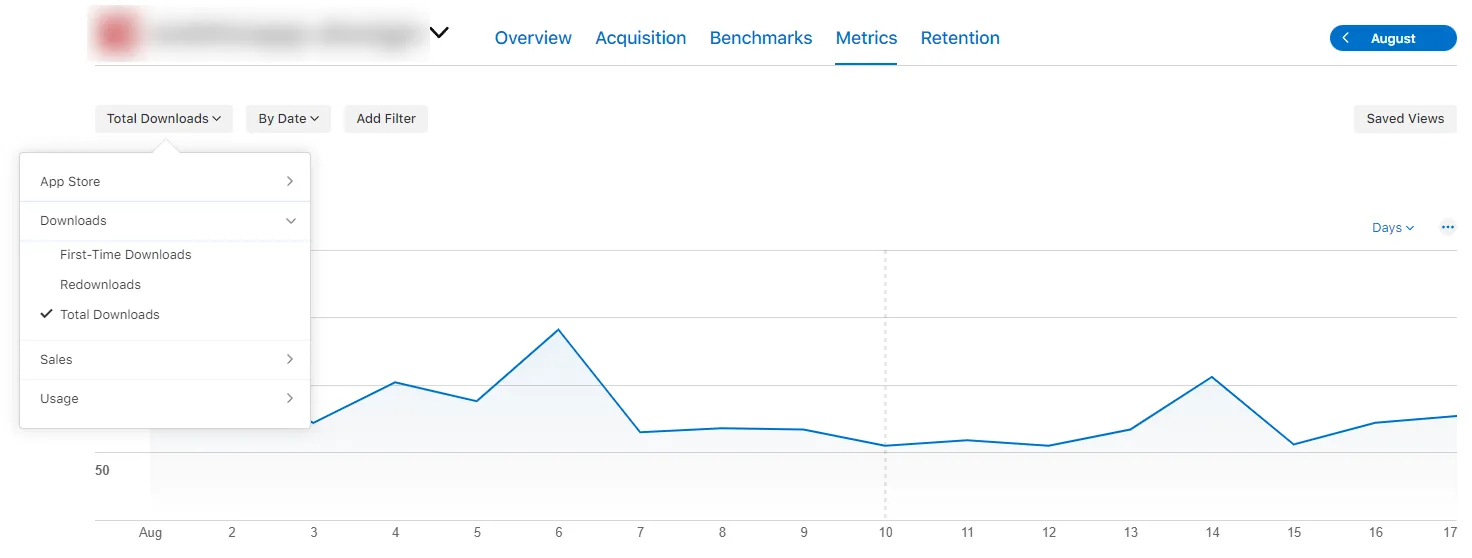
Ten cuidado al comparar las estadísticas entre Play Console y App Store Connect, ya que algunas métricas pueden tener el mismo nombre y, sin embargo, medirse de forma diferente. Por ejemplo, App Store Connect puede mostrarte las nuevas descargas de un día determinado, mientras que Play Console agrega todas las descargas, por lo que ves el número total de descargas.
Artículos relacionados

Cuándo, por qué y cómo actualizar tu aplicación
En este artículo veremos cuándo tienes que enviar una actualización a las tiendas de aplicaciones, cuándo puedes hacerlo de forma opcional y qué ventajas tiene. También hablaremos de la frecuencia de actualización recomendada y de cómo publicar una actualización de la aplicación.
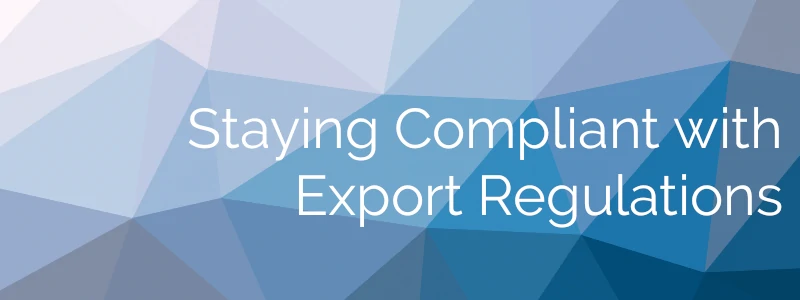
Cumplimiento de la exportación en la App Store y la Play Store
Tienes que prestar atención a algunas normativas de exportación porque las apps cuentan como software de encriptación y las descargas de apps cuentan como exportación de la aplicación desde EE.UU.

Firma Automáticamente tus Paquetes de Aplicaciones
Cómo generar claves y almacenes de claves y usarlos para firmar tu paquete de aplicaciones. Luego verifícalo y súbelo a Play Console.

Jan Bunk
Con formación en informática, Jan fundó webtoapp.design en 2019 y desarrolló el software que convierte sitios web en apps. Con la experiencia y el feedback de cientos de apps publicadas, se esfuerza en escribir guías fáciles de seguir que te ayuden en todo lo relacionado con la creación, publicación y mantenimiento de apps.